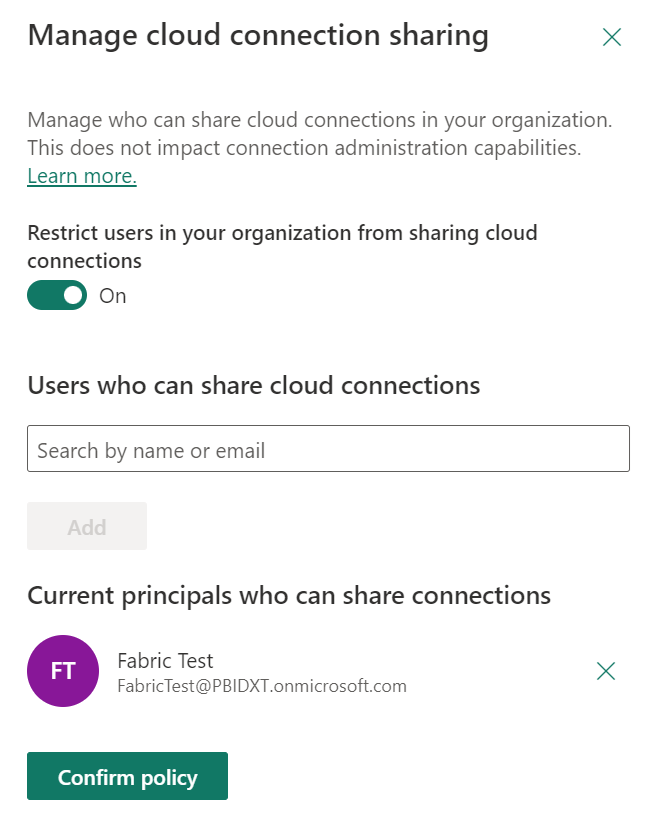데이터 원본 관리
Microsoft Fabric은 많은 온-프레미스 및 클라우드 데이터 원본을 지원하며 각 원본에는 고유한 요구 사항이 있습니다. 온-프레미스 데이터 원본을 추가하고 관리하는 방법을 알아보려면 게이트웨이 데이터 원본 추가 또는 제거로 이동합니다. 이 문서에서는 Azure SQL Server를 클라우드 데이터 원본으로 추가하는 방법을 알아봅니다. 다른 데이터 원본의 경우에도 해당 단계는 비슷합니다.
참고 항목
현재 이러한 클라우드 연결은 데이터 파이프라인 및 Kusto에 대해서만 지원됩니다. 나중에 다른 항목도 클라우드 연결을 사용할 수 있습니다. 데이터 세트, 데이터마트 및 데이터 흐름에서 개인 클라우드 연결을 만들려면 "데이터 가져오기"에서 파워 쿼리 온라인 환경을 사용합니다.
데이터 소스 추가
Microsoft Fabric 서비스의 페이지 머리글에서 설정 아이콘을 선택한 다음, 연결 및 게이트웨이 관리를 선택합니다.
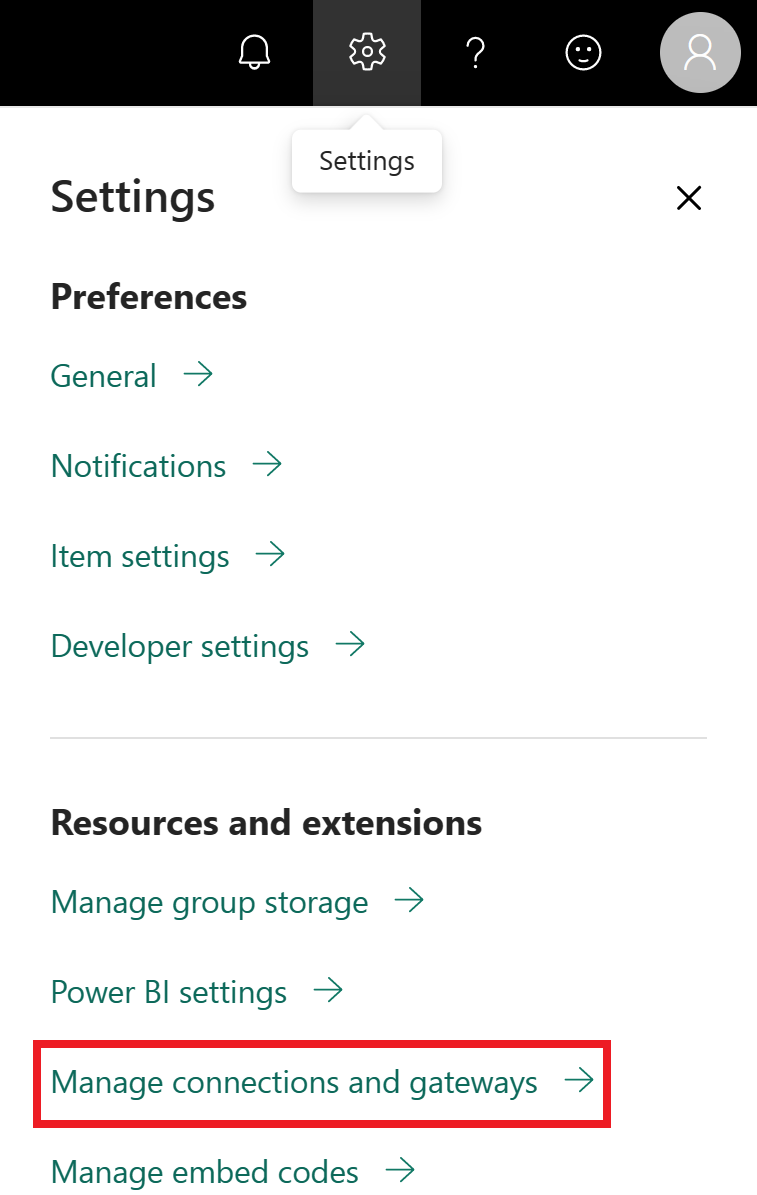
연결 탭을 선택한 다음 화면 상단에서 새로 만들기를 선택하여 새 데이터 소스를 추가합니다.
새 연결 화면에서 클라우드를 선택하고, 연결 이름을 입력하고, 연결 유형을 선택합니다. 이 예제에서는 SQL Server를 선택합니다.
데이터 원본에 대한 정보를 입력합니다. SQL Server의 경우 서버 및 데이터베이스를 제공합니다.
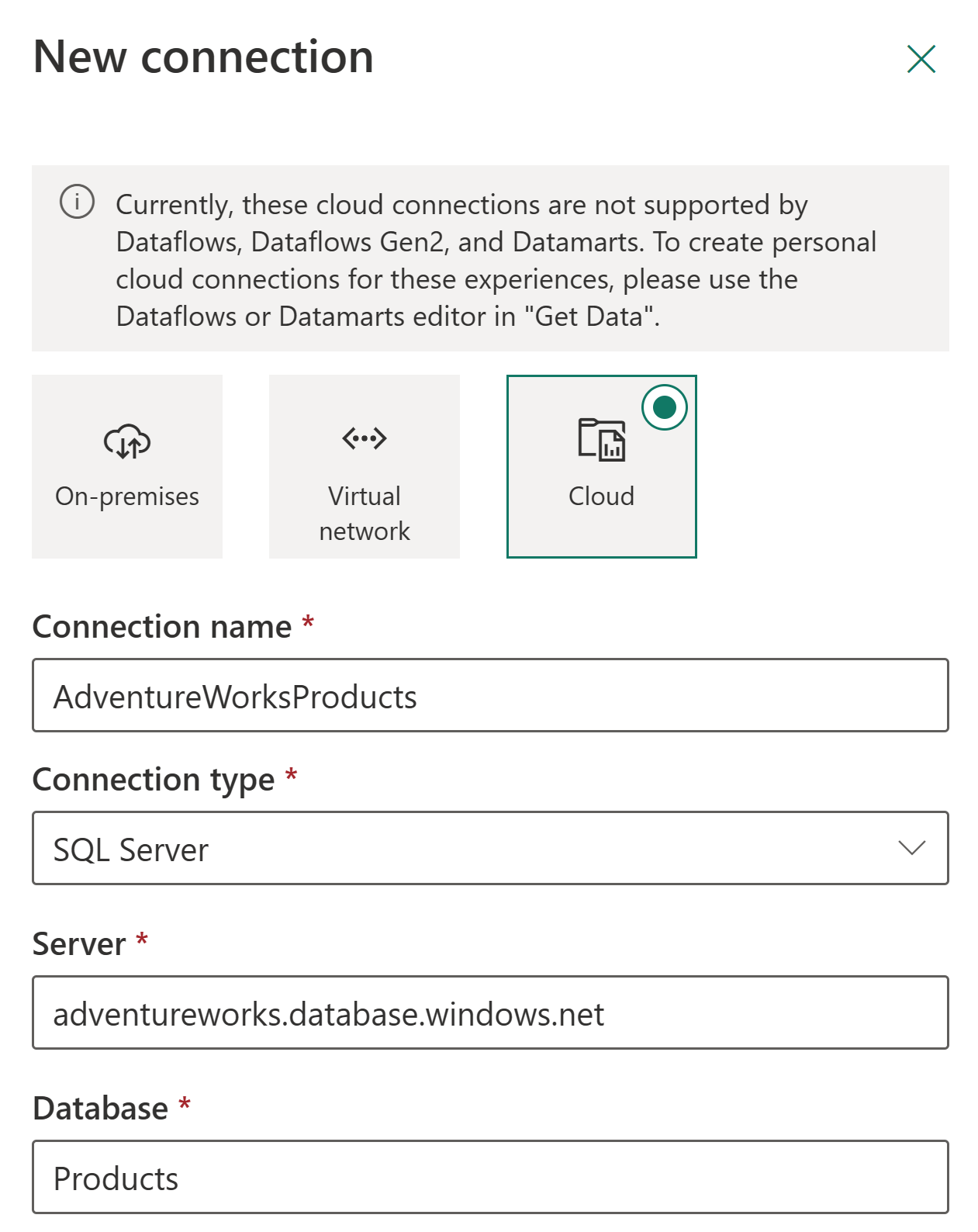
데이터 원본에 연결할 때 사용할 인증 방법(기본, OAuth2 또는 서비스 계정주)을 선택합니다. 예를 들어 OAuth2를 선택하고 계정으로 로그인합니다.
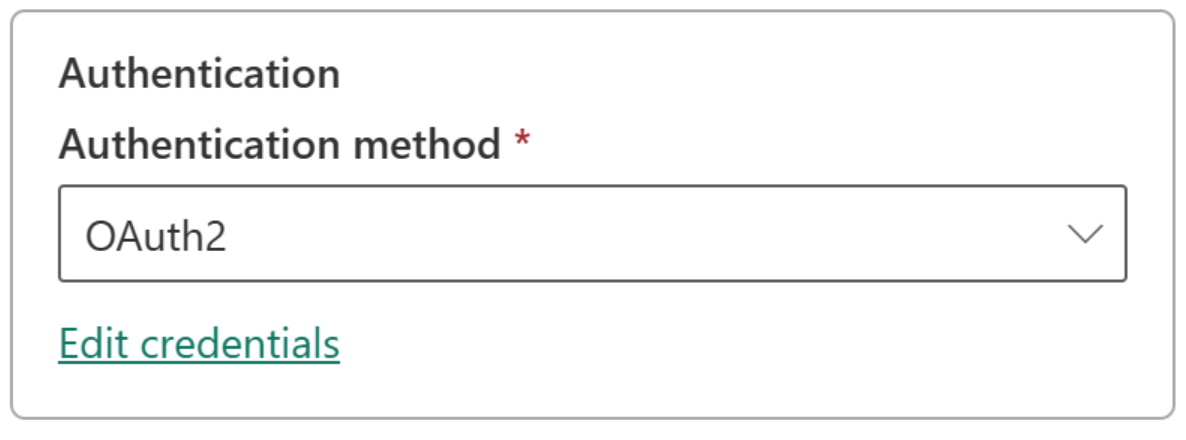
OAuth2 인증 방법을 선택한 경우:
- OAuth 토큰 만료 정책보다 오래 실행되는 쿼리는 실패할 수 있습니다.
- 테넌트 간 Microsoft Entra 계정은 지원되지 않습니다.
일반>개인 정보 수준에서 필요에 따라 데이터 원본에 대한 개인 정보 수준을 구성합니다. 이 설정은 DirectQuery에 적용되지 않습니다.
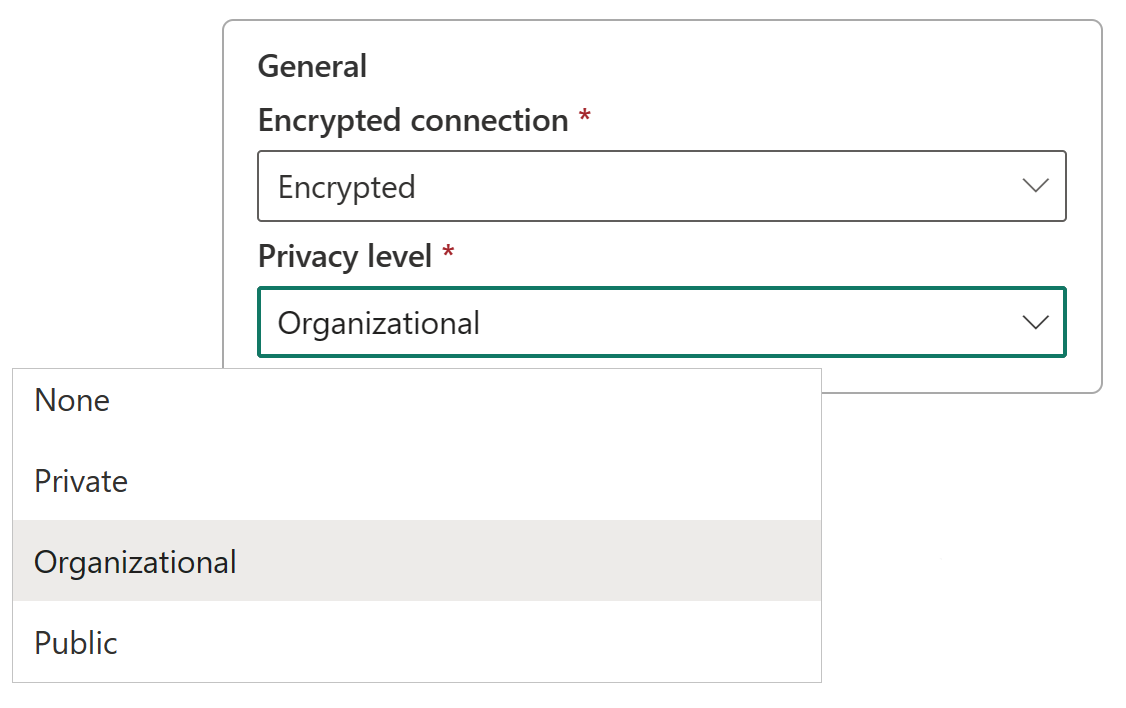
만들기를 실행합니다. 프로세스가 성공하면 설정 아래에 새 연결이 생성됨이 표시됩니다.
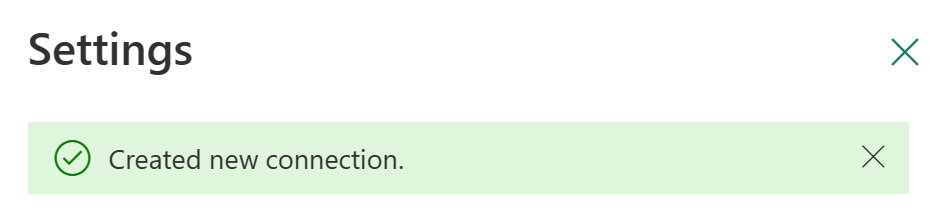
이제 이 데이터 원본을 사용하여 지원되는 Microsoft Fabric 항목에 Azure SQL의 데이터를 포함할 수 있습니다.
데이터 원본 제거
더 이상 사용하지 않는 경우 데이터 원본을 제거할 수 있습니다. 데이터 원본을 제거하면 해당 데이터 원본을 사용하는 모든 대시보드 및 보고서가 더 이상 작동하지 않습니다.
데이터 원본을 제거하려면 연결 및 게이트웨이 관리의 데이터 화면에서 데이터 원본을 선택한 다음, 위쪽 리본에서 제거를 선택합니다.
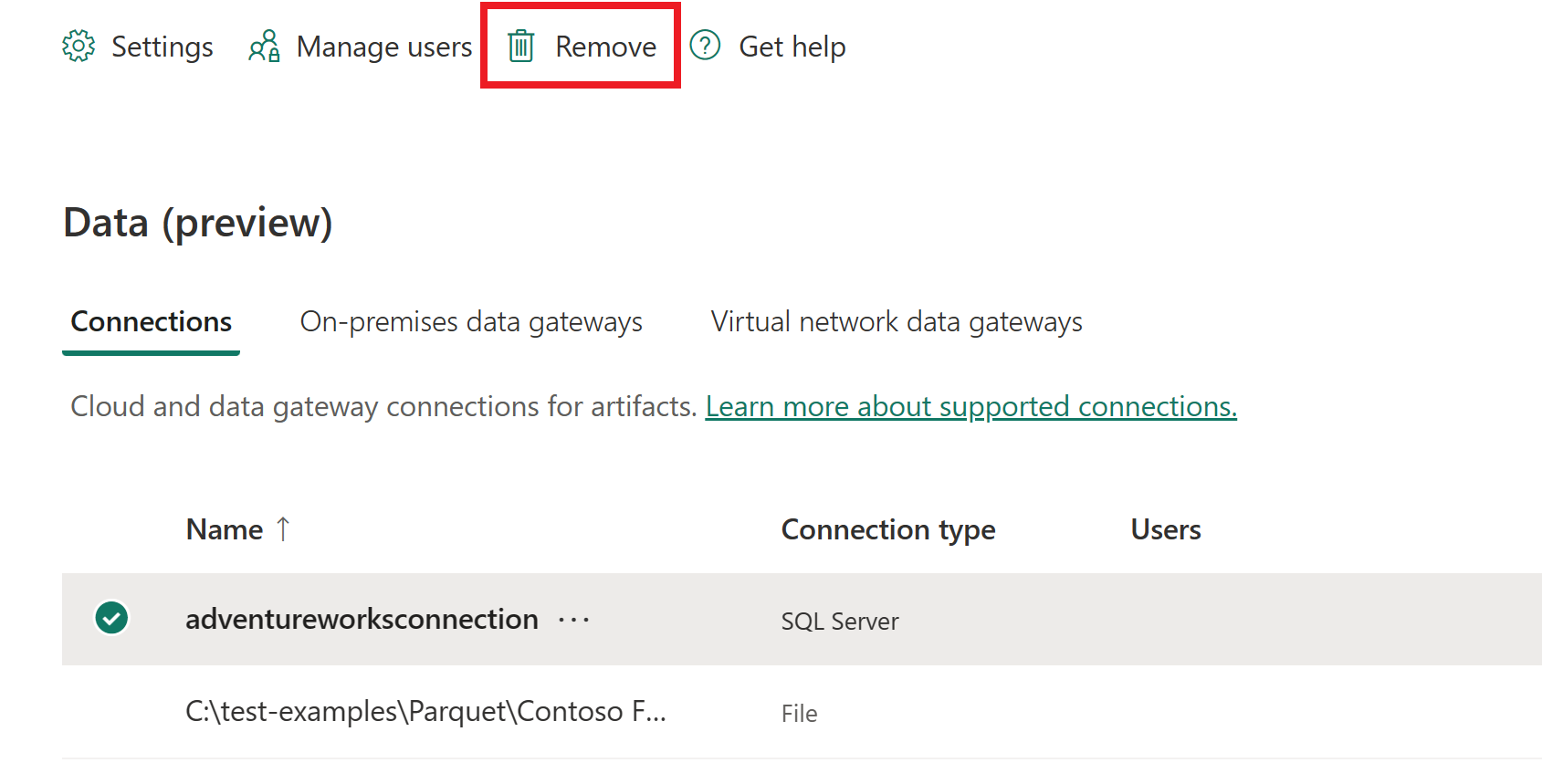
사용자 관리
클라우드 데이터 소스를 추가한 후에는 사용자 및 보안 그룹에 특정 데이터 소스에 대한 액세스 권한을 부여합니다. 데이터 소스에 대한 액세스 목록은 데이터 소스의 데이터가 포함된 항목에서 데이터 소스를 사용할 수 있는 사용자만 제어합니다.
데이터 원본에 사용자 추가
Power BI 서비스의 페이지 머리글에서 설정 아이콘을 선택한 다음, 연결 및 게이트웨이 관리를 선택합니다.
사용자를 추가할 데이터 원본을 선택합니다. 모든 클라우드 연결을 쉽게 찾으려면 위쪽 리본을 사용하여 필터링하거나 검색합니다.
상단 리본에서 사용자 관리를 선택합니다.
사용자 관리 화면에서 선택한 데이터 원본에 액세스할 수 있는 조직의 사용자 및/또는 보안 그룹을 입력합니다.
새 사용자 이름을 선택하고 할당할 역할(사용자, 재공유 사용자 또는 소유자)을 선택합니다.
공유를 선택합니다. 추가된 구성원의 이름이 이 데이터 원본이 사용되는 보고서를 게시할 수 있는 사용자의 목록에 추가됩니다.
액세스를 부여하려는 각각의 데이터 원본에 사용자를 추가해야 합니다. 각 데이터 원본에는 별도의 사용자 목록이 있습니다. 각 데이터 원본에 개별적으로 사용자를 추가합니다.
데이터 원본에서 사용자 제거
데이터 원본에 대한 사용자 관리 탭에서 이 데이터 원본을 사용하는 사용자 및 보안 그룹을 제거할 수 있습니다.
공유 관리
기본적으로 Fabric에서 클라우드 연결을 공유할 수 있는 사용자를 제한합니다. Fabric의 모든 사용자는 연결에 대해 다음 사용자 역할이 있는 경우 해당 연결을 공유할 수 있습니다.
- 연결 소유자 또는 관리자
- 공유를 사용하여 사용자 연결
동일한 워크로드 내에서 공동 작업을 하거나 다른 사용자와 워크로드를 공유할 때 Fabric에서 연결을 공유해야 하는 경우도 있습니다. Fabric에서 연결 공유를 사용하면 언제든지 비밀을 노출하지 않고도 공동 작업을 위해 다른 사용자와 안전하게 연결을 공유할 수 있습니다. 이러한 연결은 Fabric 환경 내에서만 사용할 수 있습니다.
조직에서 연결 공유를 허용하지 않거나 연결 공유를 제한하려는 경우 테넌트 관리자는 테넌트 정책으로 공유를 제한할 수 있습니다. 이 정책을 사용하면 전체 테넌트 내에서 공유를 차단할 수 있습니다.
참고 항목
이러한 제한으로 인해 여러 사용자가 동일한 워크로드 내에서 공동 작업할 수 없게 될 수 있습니다. 연결 공유를 사용하지 않도록 설정해도 이미 공유된 연결에는 영향을 주지 않습니다.
설정을 사용하도록 설정하는 방법
- Power BI 서비스 관리자 역할에서 충분한 권한이 있어야 합니다.
- Power BI 또는 Fabric에서 설정으로 이동하고 연결 및 게이트웨이 관리 페이지로 이동합니다.
- 오른쪽 위에서 테넌트 관리의 토글을 켭니다.

- 공유 가능한 클라우드 연결 차단을 선택하고 토글을 켜도록 설정합니다. 기본적으로 정책은 꺼져 있으므로 테넌트 내의 모든 사용자가 클라우드 연결을 공유할 수 있습니다.
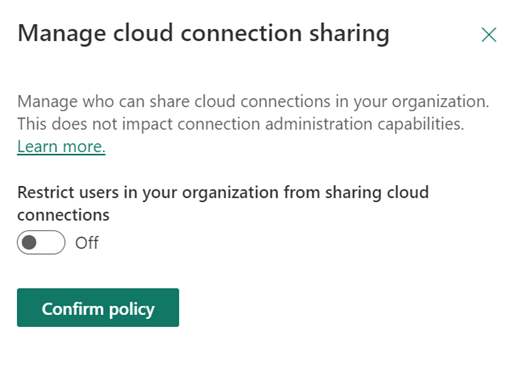
- 원하는 경우 선택한 추가를 검색하여 개별 사용자를 허용 목록에 추가할 수 있습니다. 아래 목록의 모든 사용자는 연결을 공유할 수 있습니다.